目录:
一、Alpine简要介绍
二、Alpine本地安装
三、Alpine在Docker下运行
四、Alpine的配置和使用
4.1网络相关文件
4.2更新国内源
4.3软件包管理工具apk的基本使用
4.4开启SSH服务
4.5安装nginx
一、Alpine简要介绍
Alpine 的意思是“高山的”,比如 Alpine plants高山植物,Alpine skiing高山滑雪、the alpine resort阿尔卑斯山胜地。
Alpine Linux 网站首页注明“Small!Simple!Secure!Alpine Linux is a security-oriented, lightweight Linux distribution based on musl libc and busybox.”概括了以下特点:
1、小巧:基于Musl libc和busybox,和busybox一样小巧,最小的Docker镜像只有5MB
2、安全:面向安全的轻量发行版;
3、简单:提供APK包管理工具,软件的搜索、安装、删除、升级都非常方便。
4、适合容器使用:由于小巧、功能完备,非常适合作为容器的基础镜像。
二、Alpine本地安装
Alpine Linux是一个完整的操作系统,像其他操作系统一样,可以将Alpine安装到本地硬盘中。我们可以创建一个VirtualBox虚拟机,在VirtualBox 下安装该系统,以便进行测试使用。具体安装过程,参见我写的另一篇文章《Alpine linux硬盘安装》,地址:http://blog.csdn.net/csdn_duomaomao/article/details/76053229。
主要是在安装过程中,指定一些电脑的基本设置,比如键盘布局、主机名、网卡、IP地址、root口令修改、时区设置、软件仓库地址、SSH服务器、NTP客户端、系统安装方式、磁盘格式化等。
三、Alpine在Docker下运行
1、Docker下的运行
官方 Alpine 镜像的文档:http://gliderlabs.viewdocs.io/docker-alpine/
可以使用Docker Toolbox,创建一台Docker虚拟主机,在该主机的Docker环境下运行alpine的 Docker容器。该容器就是一个Alpine Linux系统,
docker pull alpine
docker run -it --name myalpine alpine
2、作为Docker容器的基础镜像
以Alpine为基础镜像,创建一个MySQL容器,镜像大小只有36.5MB,
同样的方式使用Ubuntu系统作为基础镜像,镜像大小有184MB,
Dockerfile文件的内容:
FROM alpine:3.6
RUN apk add --no-cache mysql-client
ENTRYPOINT ["mysql"]
创建一个test/mysqlclient:1.0镜像
docker build -t test/mysqlclient:1.0 .
四、Alpine的配置和使用
4.1网络相关文件
#主机名文件
/etc/hostname
#使用新设置的主机名立刻生效,执行如下命令:
hostname -F /etc/hostname
#主机IP和域名映射文件
/etc/hosts
#文件内容为:
192.168.99.100 alpine.csdn.net
#DNS 服务器配置文件
/etc/resolv.conf
#文件内容为:
nameserver 218.2.135.1
nameserver 202.102.24.35
#网卡配置文件
/etc/network/interfaces
#文件内容为:
auto lo
iface lo net loopback
auto eth0
iface eth0 inet static
address 192.168.3.166
netmask 255.255.255.0
gateway 192.168.3.254
#修改完相关配置以后,重新启动网络服务:
/etc/init.d/networking restart
网络相关的文档,详细参见:https://wiki.alpinelinux.org/wiki/Configure_Networking
4.2更新国内源
# Alpine的源文件为:
/etc/apk/repositories,
# 默认的源地址为:http://dl-cdn.alpinelinux.org/
#可以编辑源文件 /etc/apk/repositories,
#采用国内阿里云的源,文件内容为:
https://mirrors.aliyun.com/alpine/v3.6/main/
https://mirrors.aliyun.com/alpine/v3.6/community/
# 如果采用中国科技大学的源,文件内容为:
https://mirrors.ustc.edu.cn/alpine/v3.6/main/
https://mirrors.ustc.edu.cn/alpine/v3.6/community/
4.3软件包管理工具apk的基本使用
alpine 提供了非常好用的apk软件包管理工具,
可以方便地安装、删除、更新软件。
#查询openssh相关的软件包
apk search opens
#安装一个软件包
apk add xxx
#删除已安装的xxx软件包
apk del xxx
#获取更多apk包管理的命令参数
apk --help
#比如安装常用的网络相关工具:
#更新软件包索引文件
apk update
#用于文本方式查看网页,用于测试http协议
apk add curl
#提供了查看网络连接的协议端口的命令ss,可以替代netstat命令
apk add iproute2
#drill 命令可以替代dig和nslookup DNS查询命令
apk add drill
#测试192.168.3.166的80端口,查看web服务是否能正常访问。
curl 192.168.3.166
#查看建立的TCP连接
ss -ta
#查询域名的信息
drill blog.csdn.net @8.8.8.8
#根据IP地址,反向查找域名
drill -x 8.8.8.8 @47.94.71.34
4.4开启SSH服务
#安装openssh-server服务器
apk add openssh-server
#修改配置文件 /etc/ssh/sshd_config,
#如果要想使用root用户远程管理,需要修改参数为:
PermitRootLogin yes
#将ssh服务配置为开机自动启动
rc-update add sshd
#如果你想立刻生效,可以执行命令:
/etc/init.d/sshd restart
4.5安装nginx
#安装Nginx软件并更新到最新,
apk add --update nginx
#手工启动Nginx
/etc/init.d/nginx
#将Nginx添加到启动服务中,下次开机自动运行
rc-update add nginx
#测试Nginx服务是否正常,使用curl访问,
#默认配置会返回nginx的404页面错误,标明服务已正常:
curl 192.168.3.166
【附图】
01-在Docker主机中,下载alpine镜像
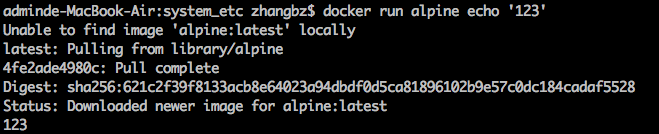
02-查看镜像信息,运行alpine容器,查看容器信息

03-在Alpine容器系统中安装常用网络工具-完成部分安装

04-完成常用网络工具的安装
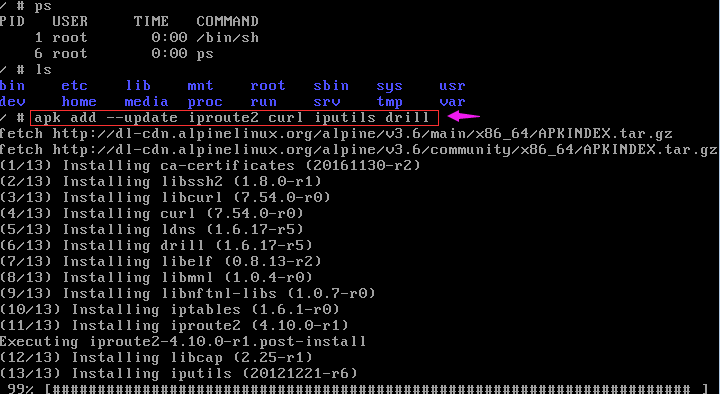
05-在容器中,查看Alpine容器的IP地址
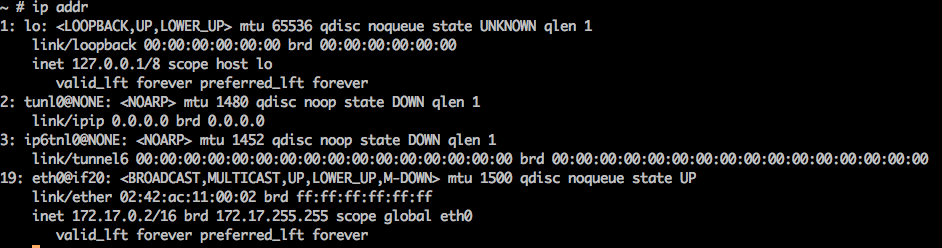
06-在Docker虚拟主机中使用docker build生成Docker镜像的过程
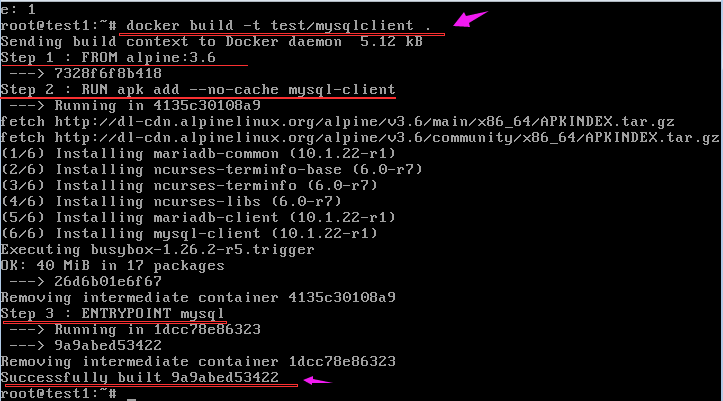
07-生成Docker镜像的大小,只有36.5MB
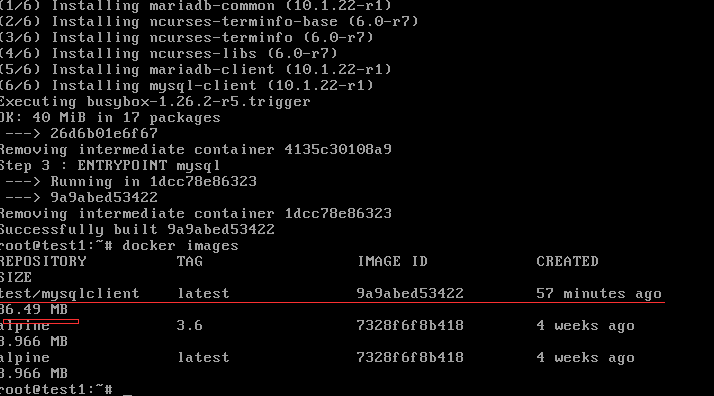
08-网络相关配置文件及内容
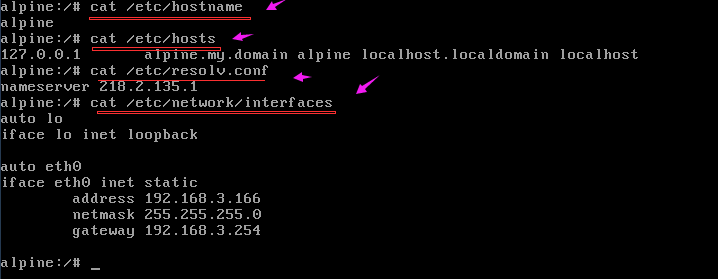
09-重启网络服务 networking restart
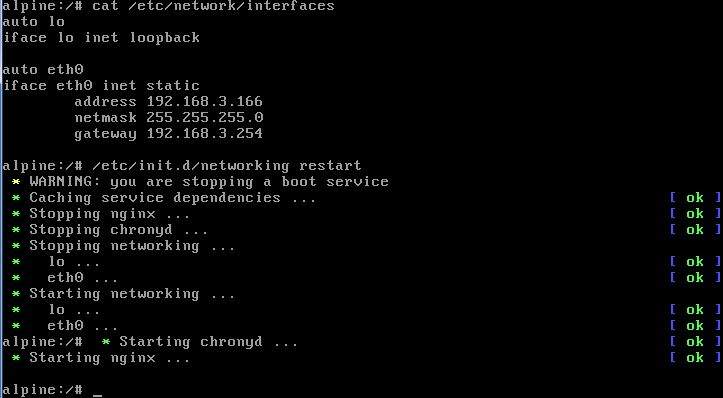
10-软件仓库源的文件内容

11-apk软件包管理常用命令-updae-search-add-del
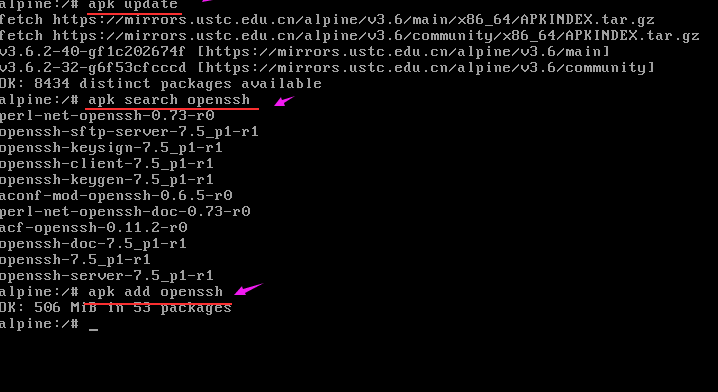
12-使用curl查看Nginx网站的页面反馈-查看TCP网络状态
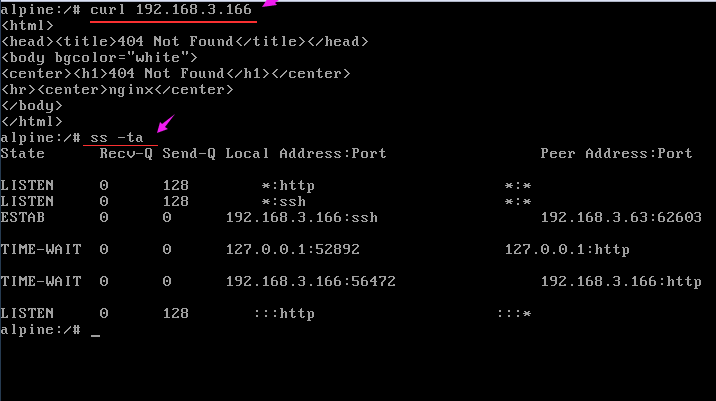
13-使用drill查询blog.csdn.net网站域名信息1

13-使用drill查询blog.csdn.net网站域名信息2
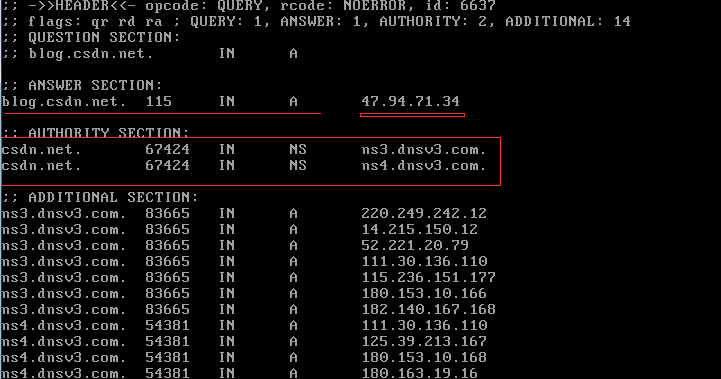
14-修改ssh配置文件,运行Root用户使用ssh登录
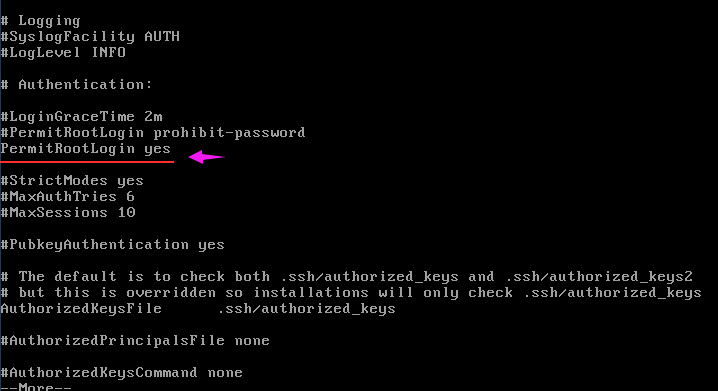
15-使用Xshell客户端工具,ssh登录到3.166的Alpine机器上
16-更新APK软件包仓库的索引文件
17-安装Nginx
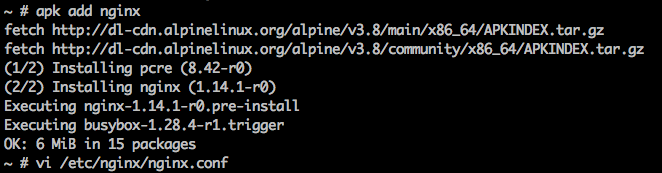
18-重启Nginx服务-将Nginx设置为开机自动启动

【注意事项】:因为Alpine采用的是musl libc,不是通常用的glibc,在使用DNS时,Alpine(musl libc)在DNS解析文件/etc/resolv.conf中,不使用domain或 search选项。在使用DNS作为服务发现时,要查看相应的文档来解决。相关链接:http://gliderlabs.viewdocs.io/docker-alpine/caveats/
来源:oschina
链接:https://my.oschina.net/u/2324318/blog/2962932